Khắc phục lỗi Facebook không cho đăng nhập vì thử quá nhiều
Bạn quên mất mật khẩu khiến Facebook không cho đăng nhập vì thử quá nhiều lần? Theo dõi ngay bài viết dưới đây để được hướng dẫn cách khắc phục nhé!

Sau nhiều lần đăng nhập sai, bạn không thể thao tác thêm trên trang Facebook? Bạn tìm cách lấy lại tài khoản của mình nhưng không biết phải làm thế nào? Đừng lo lắng vì bài viết dưới đây sẽ hướng dẫn các bạn những cách xử lý khi Facebook không cho đăng nhập vì thử quá nhiều lần vô cùng hiệu quả!Trước khi tập trung vào nội dung chính của bài viết, bạn nên hiểu được những lỗi phổ biến khiến các bạn đăng nhập Facebook không thành công là gì?
Nếu bạn đang gặp tình trạng Facebook không cho đăng nhập vì thử quá nhiều thì rất có thể bạn đã rơi vào một trong các trường hợp sau đây:
✤ Mật khẩu không chính xác: Đây là lỗi phổ biến nhất, rất có thể các bạn không nhớ chính xác mật khẩu đăng nhập của mình. Đặc biệt, mật khẩu Facebook phân biệt chữ cái in hoa và chữ thường nên có thể các bạn đã nhớ đúng nhưng lại nhầm lẫn giữa 2 cách viết.
Hoặc trong thời gian trước đây, các bạn đã đổi sang mật khẩu mới nhưng lại quên mất việc này.
✤ Tên đăng nhập bị sai: Bạn cần xem lại lúc nhập tên đăng nhập có bị nhấn nhầm hay không hoặc tương tự với mật khẩu, các bạn cũng có thể đã đổi tên Facebook trước đó.
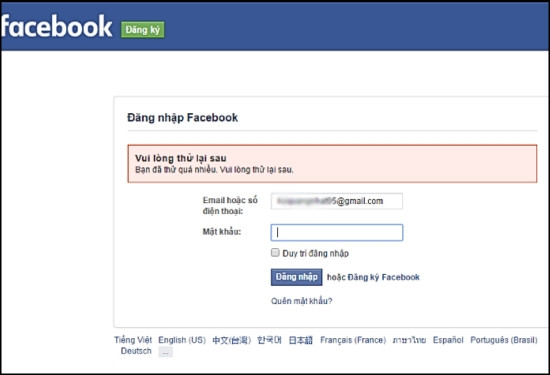
Cách xử lý khi Facebook không cho đăng nhập vì thử quá nhiều
Khi bạn đã thử đăng nhập nhiều lần nhưng không thành công và bị Facebook khóa tài khoản thì dưới đây là một số giải pháp hữu hiệu giúp bạn khắc phục vấn đề này!
Lưu ý tránh bị khóa tài khoản: Facebook chỉ cho phép các bạn nhập sai mật khẩu tối đa 5 lần. Vì vậy, nếu như vẫn không thể đăng nhập thành công thì các bạn nên thử thực hiện những cách xử lý được hướng dẫn sau đây. Tuyệt đối không nên tiếp tục thử nữa để tránh bị khóa tài khoản nhé!
Chờ đợi
Nếu Facebook đã gửi cảnh báo đăng nhập sai nhiều lần đến các bạn thì cách tốt nhất là các bạn nên chờ đợi tối thiểu 1 giờ và thử lại trên thiết bị khác nhé! Bởi vì nếu như thông báo xuất hiện mà các bạn tiếp tục nhập sai thì rất có thể tài khoản sẽ bị khóa ngay sau đó.
Xóa Cookie và Bộ nhớ đệm
Cách này sẽ hữu ích đối với những bạn không muốn dành quá nhiều thời gian để chờ đợi mà vẫn có thể tiếp tục đăng nhập vào tài khoản Facebook của mình, đó là xóa Cookie của trình duyệt và Bộ nhớ đệm trên ứng dụng.
Việc này sẽ giúp hệ thống xóa toàn bộ những lưu trữ về hoạt động đăng nhập không thành công của bạn trước đó. Và các bạn có thể dễ dàng thử đăng nhập lại.
Xóa Cookie của trình duyệt Web
Cách thực hiện xóa Cookie vô cùng đơn giản, các bạn chỉ cần thực hiện theo hướng dẫn sau đây:
✤ Bước 1: Các bạn truy cập vào trình duyệt mình đã sử dụng để đăng nhập Facebook. Tại trang chủ, các bạn sẽ chọn vào mục Menu với biểu tượng 3 chấm và cuộn xuống để chọn vào Cài đặt.
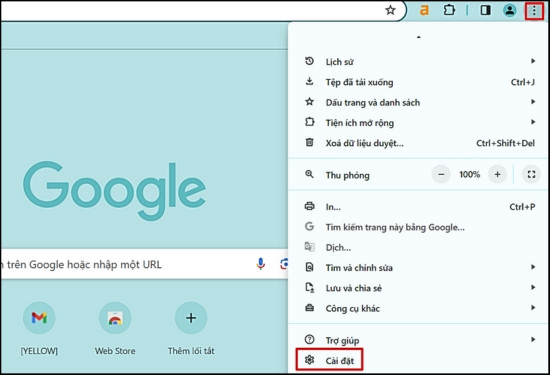
✤ Bước 2: Trong các tùy chọn bên trái, các bạn chọn vào Quyền riêng tư và Bảo mật. Tiếp theo, các bạn nhấn mở Cookies và bên thứ ba.
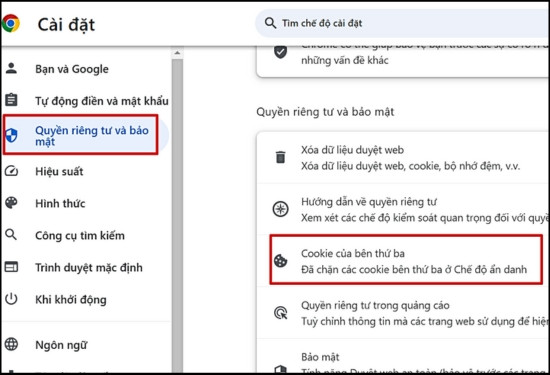
✤ Bước 3: Sau đó, các bạn tiếp tục chọn vào mục Xem tất cả dữ liệu và quyền của trang web.
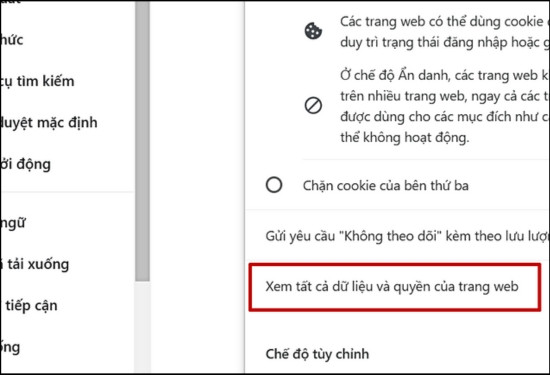
✤ Bước 4: Cuối cùng, các bạn nhấn vào Xóa mọi dữ liệu và xác nhận Xóa 1 lần nữa để hoàn tất.
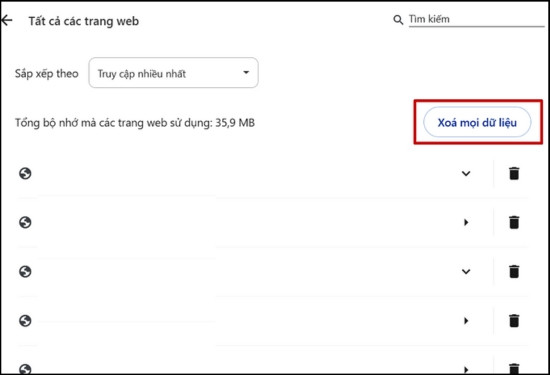
Lưu ý: Việc xóa tất cả dữ liệu sẽ đăng xuất mọi tài khoản của các bạn trên tất cả các trang web. Đồng thời, mọi dữ liệu ngoại tuyến cũng sẽ bị xóa. Các bạn lưu ý nhé!
Xóa Bộ nhớ đệm của ứng dụng
Nếu các bạn thực hiện đăng nhập trên điện thoại hoặc máy tính bảng, các bạn có thể xóa bộ nhớ đệm của ứng dụng khi Facebook báo bạn đã đăng nhập quá nhiều lần thông qua các bước sau:
✤ Bước 1: Đầu tiên, các bạn truy cập vào ứng dụng Cài đặt trên thiết bị di động, tiếp theo, các bạn tìm và chọn vào mục Ứng dụng.
✤ Bước 2: Trong số các ứng dụng có trong máy, các bạn sẽ chọn vào Facebook.
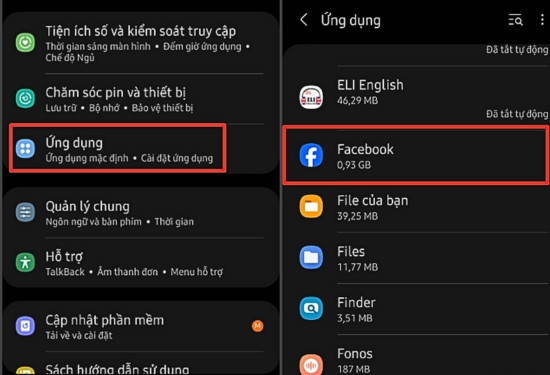
✤ Bước 3: Ở đây, hệ thống sẽ cũng cấp 1 số thông tin của ứng dụng và các bạn sẽ cần nhấn vào mục Lưu trữ.
✤ Bước 4: Cuối cùng, các bạn chỉ cần nhấn vào nút Xóa bộ nhớ đệm ở góc phải phía dưới màn hình để hoàn thành.
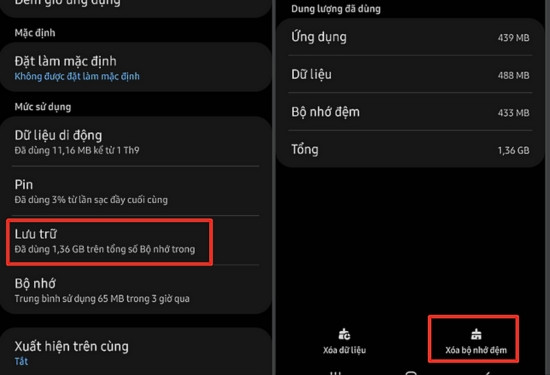
Khởi động lại thiết bị đăng nhập
Việc khởi động lại thiết bị đăng nhập sẽ giúp xóa đi Bộ nhớ truy cập ngẫu nhiên và cả bộ nhớ đệm, nhật ký được lưu trên thiết bị của bạn. Do đó, cách này giúp bạn có thể đăng nhập lại Facebook ngay trên thiết bị mà không cần phải chờ đợi hàng giờ đồng hồ.
Lấy lại mật khẩu nhờ tính năng Quên mật khẩu của Facebook
Nếu các bạn đã thực hiện đăng nhập nhiều lần nhưng vẫn không thành công thì các bạn có thể nhờ Facebook lấy lại mật khẩu cho mình thay vì cứ tiếp tục “suy đoán” sẽ rất dễ dẫn đến bị khóa tài khoản.
✤ Bước 1: Các bạn sẽ vào trang khôi phục mật khẩu của Facebook và điền email hoặc số điện thoại được sử dụng khi đăng ký tài khoản này, tiếp theo bạn nhấn vào Tìm kiếm.
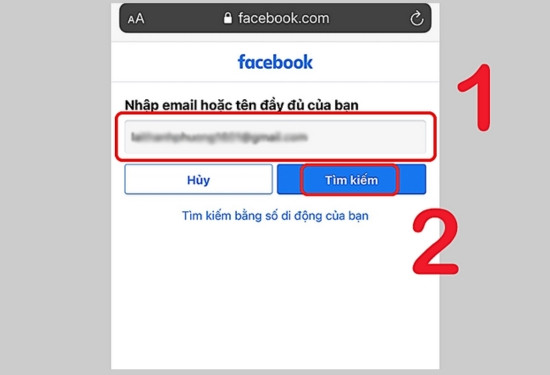
✤ Bước 2: Kế tiếp, các bạn chọn vào Gửi mã qua Email hoặc (SMS) và nhấn vào Tiếp tục. Sau đó, nhập mã bảo mật gồm 6 chữ số được gửi đến và nhấn chọn Tiếp.
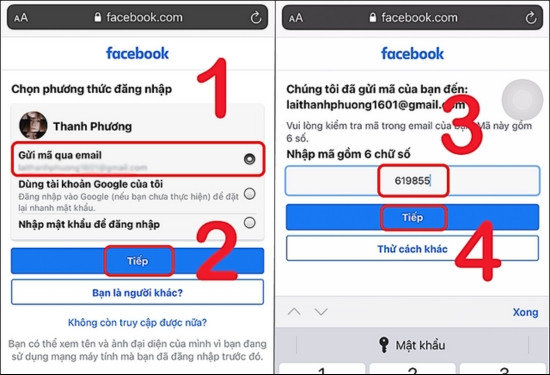
✤ Bước 3: Cuối cùng, các bạn đặt mật khẩu mới và nhấn vào nút Tiếp để kết thúc. Như vậy, các bạn có thể sử dụng mật khẩu mới để đăng nhập vào tài khoản Facebook của mình rồi!
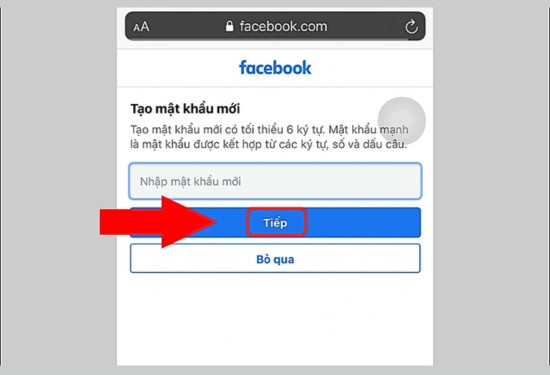
Lấy lại tài khoản bị vô hiệu hóa
Trường hợp xấu nhất là sau khi đăng nhập sai quá nhiều lần, Facebook không cho đăng nhập nữa và khóa tài khoản của bạn. Khi đó, các bạn sẽ thực hiện theo hướng dẫn sau để lấy lại tài khoản:
✤ Bước 1: Đầu tiên, các bạn cần truy cập vào Trung tâm trợ giúp của Facebook
✤ Bước 2: Sau đó, các bạn cung cấp chính xác các thông tin như Địa chỉ email đăng nhập hoặc số điện thoại, họ và tên của bạn cùng một số giấy tờ tùy thân để Facebook kiểm tra và xem xét.
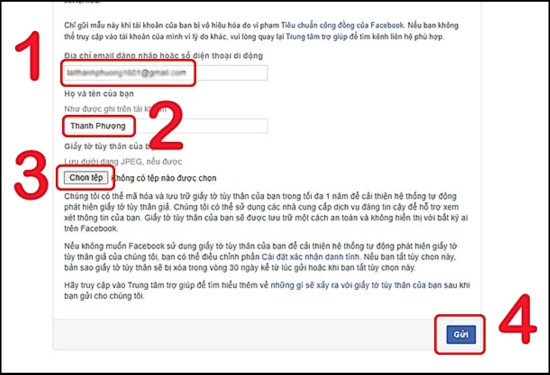
Bài viết của TABLETPLAZA đã hướng dẫn các bạn 5 cách xử lý hiệu quả khi Facebook không cho đăng nhập vì thử quá nhiều lần. Chúc các bạn thực hiện thành công và hẹn gặp lại vào những bài chia sẻ mẹo thủ thuật hữu ích nhé!
Bạn quên mất mật khẩu khiến Facebook không cho đăng nhập vì thử quá nhiều lần? Theo dõi ngay bài viết dưới đây để được hướng dẫn cách khắc phục nhé!

Sau nhiều lần đăng nhập sai, bạn không thể thao tác thêm trên trang Facebook? Bạn tìm cách lấy lại tài khoản của mình nhưng không biết phải làm thế nào? Đừng lo lắng vì bài viết dưới đây sẽ hướng dẫn các bạn những cách xử lý khi Facebook không cho đăng nhập vì thử quá nhiều lần vô cùng hiệu quả!Trước khi tập trung vào nội dung chính của bài viết, bạn nên hiểu được những lỗi phổ biến khiến các bạn đăng nhập Facebook không thành công là gì?
Nếu bạn đang gặp tình trạng Facebook không cho đăng nhập vì thử quá nhiều thì rất có thể bạn đã rơi vào một trong các trường hợp sau đây:
✤ Mật khẩu không chính xác: Đây là lỗi phổ biến nhất, rất có thể các bạn không nhớ chính xác mật khẩu đăng nhập của mình. Đặc biệt, mật khẩu Facebook phân biệt chữ cái in hoa và chữ thường nên có thể các bạn đã nhớ đúng nhưng lại nhầm lẫn giữa 2 cách viết.
Hoặc trong thời gian trước đây, các bạn đã đổi sang mật khẩu mới nhưng lại quên mất việc này.
✤ Tên đăng nhập bị sai: Bạn cần xem lại lúc nhập tên đăng nhập có bị nhấn nhầm hay không hoặc tương tự với mật khẩu, các bạn cũng có thể đã đổi tên Facebook trước đó.
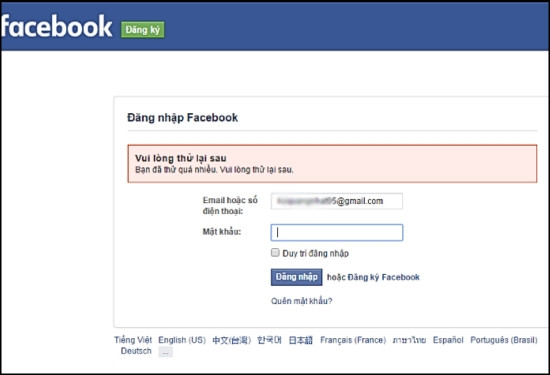
Cách xử lý khi Facebook không cho đăng nhập vì thử quá nhiều
Khi bạn đã thử đăng nhập nhiều lần nhưng không thành công và bị Facebook khóa tài khoản thì dưới đây là một số giải pháp hữu hiệu giúp bạn khắc phục vấn đề này!
Lưu ý tránh bị khóa tài khoản: Facebook chỉ cho phép các bạn nhập sai mật khẩu tối đa 5 lần. Vì vậy, nếu như vẫn không thể đăng nhập thành công thì các bạn nên thử thực hiện những cách xử lý được hướng dẫn sau đây. Tuyệt đối không nên tiếp tục thử nữa để tránh bị khóa tài khoản nhé!
Chờ đợi
Nếu Facebook đã gửi cảnh báo đăng nhập sai nhiều lần đến các bạn thì cách tốt nhất là các bạn nên chờ đợi tối thiểu 1 giờ và thử lại trên thiết bị khác nhé! Bởi vì nếu như thông báo xuất hiện mà các bạn tiếp tục nhập sai thì rất có thể tài khoản sẽ bị khóa ngay sau đó.
Xóa Cookie và Bộ nhớ đệm
Cách này sẽ hữu ích đối với những bạn không muốn dành quá nhiều thời gian để chờ đợi mà vẫn có thể tiếp tục đăng nhập vào tài khoản Facebook của mình, đó là xóa Cookie của trình duyệt và Bộ nhớ đệm trên ứng dụng.
Việc này sẽ giúp hệ thống xóa toàn bộ những lưu trữ về hoạt động đăng nhập không thành công của bạn trước đó. Và các bạn có thể dễ dàng thử đăng nhập lại.
Xóa Cookie của trình duyệt Web
Cách thực hiện xóa Cookie vô cùng đơn giản, các bạn chỉ cần thực hiện theo hướng dẫn sau đây:
✤ Bước 1: Các bạn truy cập vào trình duyệt mình đã sử dụng để đăng nhập Facebook. Tại trang chủ, các bạn sẽ chọn vào mục Menu với biểu tượng 3 chấm và cuộn xuống để chọn vào Cài đặt.
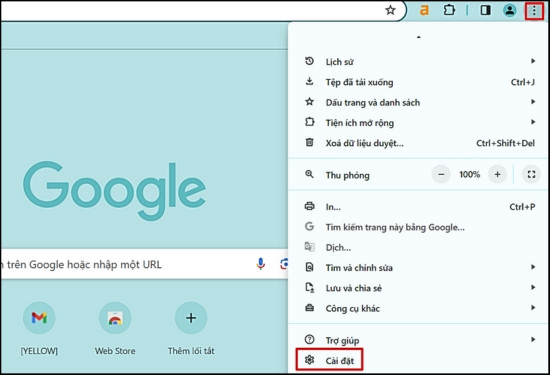
✤ Bước 2: Trong các tùy chọn bên trái, các bạn chọn vào Quyền riêng tư và Bảo mật. Tiếp theo, các bạn nhấn mở Cookies và bên thứ ba.
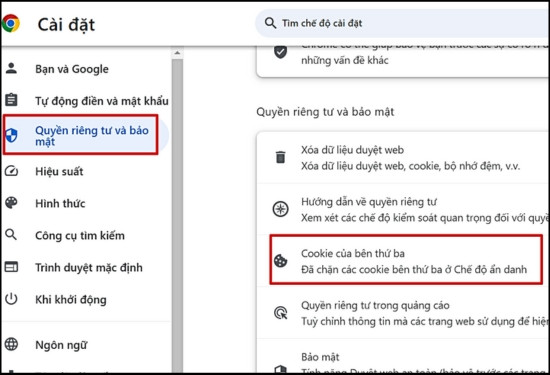
✤ Bước 3: Sau đó, các bạn tiếp tục chọn vào mục Xem tất cả dữ liệu và quyền của trang web.
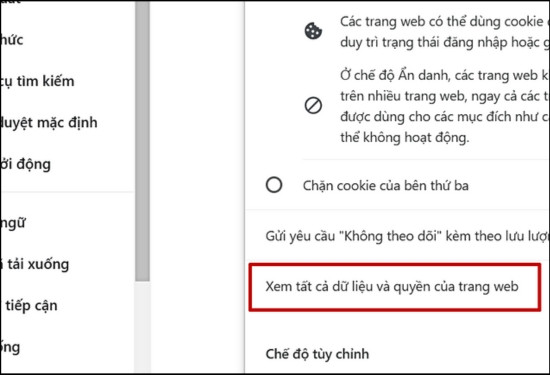
✤ Bước 4: Cuối cùng, các bạn nhấn vào Xóa mọi dữ liệu và xác nhận Xóa 1 lần nữa để hoàn tất.
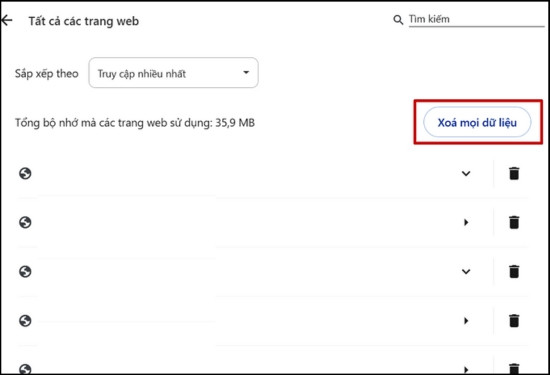
Lưu ý: Việc xóa tất cả dữ liệu sẽ đăng xuất mọi tài khoản của các bạn trên tất cả các trang web. Đồng thời, mọi dữ liệu ngoại tuyến cũng sẽ bị xóa. Các bạn lưu ý nhé!
Xóa Bộ nhớ đệm của ứng dụng
Nếu các bạn thực hiện đăng nhập trên điện thoại hoặc máy tính bảng, các bạn có thể xóa bộ nhớ đệm của ứng dụng khi Facebook báo bạn đã đăng nhập quá nhiều lần thông qua các bước sau:
✤ Bước 1: Đầu tiên, các bạn truy cập vào ứng dụng Cài đặt trên thiết bị di động, tiếp theo, các bạn tìm và chọn vào mục Ứng dụng.
✤ Bước 2: Trong số các ứng dụng có trong máy, các bạn sẽ chọn vào Facebook.
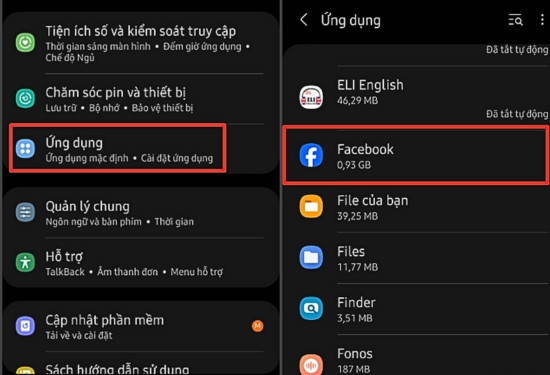
✤ Bước 3: Ở đây, hệ thống sẽ cũng cấp 1 số thông tin của ứng dụng và các bạn sẽ cần nhấn vào mục Lưu trữ.
✤ Bước 4: Cuối cùng, các bạn chỉ cần nhấn vào nút Xóa bộ nhớ đệm ở góc phải phía dưới màn hình để hoàn thành.
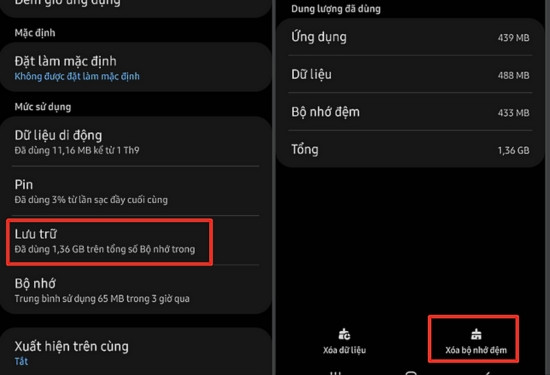
Khởi động lại thiết bị đăng nhập
Việc khởi động lại thiết bị đăng nhập sẽ giúp xóa đi Bộ nhớ truy cập ngẫu nhiên và cả bộ nhớ đệm, nhật ký được lưu trên thiết bị của bạn. Do đó, cách này giúp bạn có thể đăng nhập lại Facebook ngay trên thiết bị mà không cần phải chờ đợi hàng giờ đồng hồ.
Lấy lại mật khẩu nhờ tính năng Quên mật khẩu của Facebook
Nếu các bạn đã thực hiện đăng nhập nhiều lần nhưng vẫn không thành công thì các bạn có thể nhờ Facebook lấy lại mật khẩu cho mình thay vì cứ tiếp tục “suy đoán” sẽ rất dễ dẫn đến bị khóa tài khoản.
✤ Bước 1: Các bạn sẽ vào trang khôi phục mật khẩu của Facebook và điền email hoặc số điện thoại được sử dụng khi đăng ký tài khoản này, tiếp theo bạn nhấn vào Tìm kiếm.
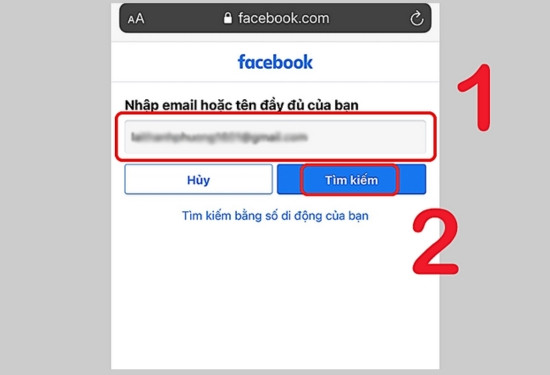
✤ Bước 2: Kế tiếp, các bạn chọn vào Gửi mã qua Email hoặc (SMS) và nhấn vào Tiếp tục. Sau đó, nhập mã bảo mật gồm 6 chữ số được gửi đến và nhấn chọn Tiếp.
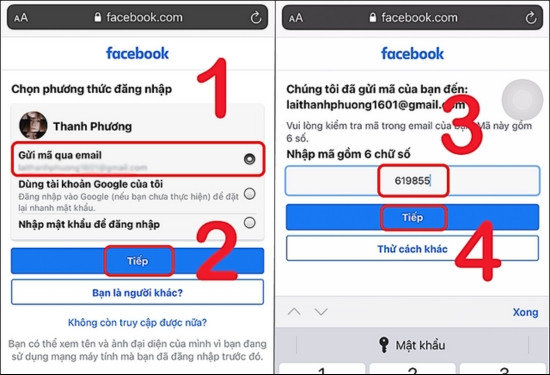
✤ Bước 3: Cuối cùng, các bạn đặt mật khẩu mới và nhấn vào nút Tiếp để kết thúc. Như vậy, các bạn có thể sử dụng mật khẩu mới để đăng nhập vào tài khoản Facebook của mình rồi!
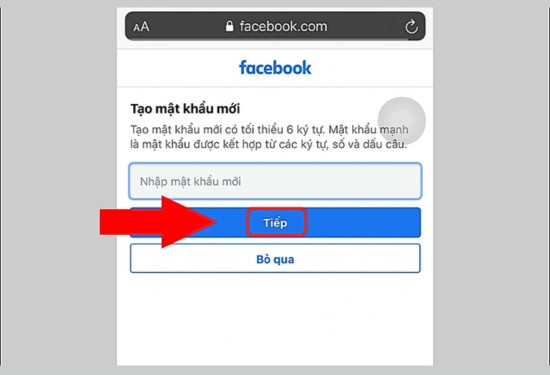
Lấy lại tài khoản bị vô hiệu hóa
Trường hợp xấu nhất là sau khi đăng nhập sai quá nhiều lần, Facebook không cho đăng nhập nữa và khóa tài khoản của bạn. Khi đó, các bạn sẽ thực hiện theo hướng dẫn sau để lấy lại tài khoản:
✤ Bước 1: Đầu tiên, các bạn cần truy cập vào Trung tâm trợ giúp của Facebook
✤ Bước 2: Sau đó, các bạn cung cấp chính xác các thông tin như Địa chỉ email đăng nhập hoặc số điện thoại, họ và tên của bạn cùng một số giấy tờ tùy thân để Facebook kiểm tra và xem xét.
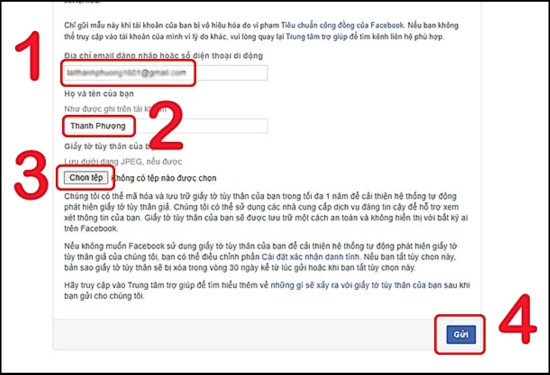
Bài viết của TABLETPLAZA đã hướng dẫn các bạn 5 cách xử lý hiệu quả khi Facebook không cho đăng nhập vì thử quá nhiều lần. Chúc các bạn thực hiện thành công và hẹn gặp lại vào những bài chia sẻ mẹo thủ thuật hữu ích nhé!
